In het digitale tijdperk van vandaag is het belangrijker dan ooit om uw waardevolle gegevens te beschermen. Een van de meest effectieve en toegankelijke methoden om dit te bereiken, is het gebruik van een externe harde schijf voor gegevensback-up. Dit artikel begeleidt u door het proces van het selecteren, instellen en onderhouden van een extern harde schijfback-upsysteem om ervoor te zorgen dat uw belangrijke bestanden worden beschermd tegen verlies, corruptie of rampen. We onderzoeken verschillende strategieën en best practices om u te helpen een robuuste en betrouwbare back-upoplossing te creëren.
Waarom een externe harde schijf gebruiken voor back-ups?
Externe harde schijven bieden een handige en kosteneffectieve oplossing voor het maken van een back-up van uw gegevens. Ze bieden verschillende voordelen ten opzichte van andere back-upmethoden:
- Draagbaarheid: Gemakkelijk te vervoeren en op te slaan op een externe locatie.
- Grote capaciteit: Verkrijgbaar in formaten variërend van een paar honderd gigabyte tot meerdere terabytes.
- Betaalbaarheid: Relatief goedkoop vergeleken met cloudopslag of NAS-apparaten.
- Gebruiksgemak: Eenvoudige plug-and-play-functionaliteit voor de meeste besturingssystemen.
- Offline toegang: Gegevens zijn toegankelijk, zelfs zonder internetverbinding.
Deze voordelen maken externe harde schijven een ideale keuze voor particulieren en kleine bedrijven die op zoek zijn naar een betrouwbare en beheerbare back-upoplossing.
De juiste externe harde schijf kiezen
Het selecteren van de juiste externe harde schijf is cruciaal om ervoor te zorgen dat uw back-upsysteem aan uw behoeften voldoet. Houd rekening met de volgende factoren:
- Capaciteit: schat de totale hoeveelheid data die u moet back-uppen en kies een schijf met voldoende opslagruimte. Het is verstandig om een schijf te kiezen met meer capaciteit dan u momenteel nodig hebt om toekomstige groei te accommoderen.
- Snelheid: Schijven met USB 3.0- of USB-C-interfaces bieden hogere overdrachtssnelheden vergeleken met USB 2.0. Hogere snelheden verkorten de back-up- en hersteltijden aanzienlijk.
- Duurzaamheid: Zoek naar schijven met robuuste behuizingen en schokbestendigheid, vooral als u van plan bent de schijf regelmatig te vervoeren. Een duurzame schijf kan tegen onbedoelde stoten en vallen.
- Betrouwbaarheid: Onderzoek verschillende merken en modellen om drives te vinden met een bewezen staat van dienst op het gebied van betrouwbaarheid. Lees beoordelingen en vergelijk garantieperiodes.
- Encryptie: Overweeg schijven met ingebouwde hardware-encryptie voor extra beveiliging, vooral als u gevoelige gegevens back-upt. Encryptie beschermt uw gegevens tegen ongeautoriseerde toegang.
Door zorgvuldig rekening te houden met deze factoren, kunt u een externe harde schijf kiezen die het beste past bij uw specifieke back-upvereisten.
Uw externe harde schijf instellen voor back-up
Het instellen van uw externe harde schijf voor back-up is een eenvoudig proces. Volg deze stappen:
- Sluit de schijf aan: Sluit de externe harde schijf aan op uw computer met behulp van de juiste USB-kabel.
- Formatteer de schijf (indien nodig): De meeste nieuwe schijven zijn vooraf geformatteerd, maar als dat niet zo is, moet u deze mogelijk formatteren. Kies een bestandssysteem dat compatibel is met uw besturingssysteem (NTFS voor Windows, APFS voor macOS).
- Maak een back-upmap: Maak een speciale map op de externe harde schijf voor uw back-ups. Dit helpt u bij het organiseren van uw back-upbestanden en voorkomt onbedoelde verwijdering.
- Kies een back-upmethode: bepaal of u handmatige back-ups, automatische back-ups met ingebouwde tools of back-upsoftware van derden wilt gebruiken.
Met een juiste installatie bent u ervan verzekerd dat uw externe harde schijf klaar is om uw waardevolle gegevens veilig en efficiënt te ontvangen en op te slaan.
Back-upmethoden: handmatig versus geautomatiseerd
Er zijn twee hoofdmethoden voor het maken van een back-up van uw gegevens naar een externe harde schijf: handmatig en automatisch.
Handmatige back-up
Handmatige back-up omvat het handmatig kopiëren van bestanden en mappen naar de externe harde schijf. Deze methode biedt volledige controle over wat er wordt geback-upt en wanneer.
- Voordelen: Eenvoudig, geen software nodig, volledige controle over de back-upselectie.
- Nadelen: Tijdrovend, gevoelig voor menselijke fouten, niet geschikt voor frequente back-ups.
Geautomatiseerde back-up
Geautomatiseerde back-up maakt gebruik van software om uw gegevens automatisch te back-uppen op een regelmatig schema. Deze methode is handiger en betrouwbaarder dan handmatige back-up.
- Voordelen: Handig, betrouwbaar, ondersteunt geplande back-ups en incrementele back-ups.
- Nadelen: Vereist software-installatie, kan systeembronnen verbruiken.
Kies de methode die het beste past bij uw behoeften en technische expertise. Geautomatiseerde back-ups worden over het algemeen aanbevolen voor de meeste gebruikers vanwege hun gemak en betrouwbaarheid.
Ingebouwde back-uptools gebruiken
Zowel Windows als macOS bieden ingebouwde back-uptools waarmee u automatisch back-ups naar een externe harde schijf kunt maken.
Windows Back-up en Herstel
Met Windows Backup and Restore kunt u systeemkopieën maken en afzonderlijke bestanden en mappen back-uppen. U kunt regelmatige back-ups naar uw externe harde schijf plannen.
- Ga naar Configuratiescherm > Systeem en beveiliging > Back-up maken en terugzetten (Windows 7).
- Klik op Back-up instellen en kies uw externe harde schijf als back-upbestemming.
- Selecteer Windows laten kiezen of Mij laten kiezen om uw back-upinstellingen aan te passen.
- Plan uw back-ups en klik op Instellingen opslaan en back-up uitvoeren.
macOS-tijdmachine
Time Machine maakt automatisch een back-up van uw gehele systeem, inclusief applicaties, muziek, foto’s, e-mail en documenten. Het maakt elk uur, elke dag en elke week back-ups.
- Sluit uw externe harde schijf aan op uw Mac.
- Ga naar Systeemvoorkeuren > Time Machine.
- Selecteer uw externe harde schijf als back-upschijf.
- Time Machine start automatisch met het maken van een back-up van uw gegevens.
Deze ingebouwde hulpmiddelen bieden een eenvoudige en effectieve manier om uw back-ups te automatiseren, zonder dat u hiervoor software van derden nodig hebt.
Back-upsoftware van derden
Talrijke back-upsoftwareopties van derden bieden geavanceerde functies en aanpassingsopties. Enkele populaire keuzes zijn:
- Acronis Cyber Protect Home Office (voorheen Acronis True Image): uitgebreide back-up- en hersteloplossing met geavanceerde functies zoals cloudback-up en bescherming tegen ransomware.
- EaseUS Todo Backup: Gebruiksvriendelijke back-upsoftware met verschillende back-upopties, waaronder systeemback-up, bestandsback-up en schijfklonen.
- Paragon Backup & Recovery: krachtige back-upsoftware met geavanceerde partitionerings- en herstelfuncties.
- Carbonite Safe Backup Pro: cloudgebaseerde back-upoplossing met automatische back-ups en bestandsversiebeheer.
Deze softwareopties bieden vaak meer gedetailleerde controle over back-upinstellingen, planning en herstelopties vergeleken met ingebouwde tools. Overweeg om software van derden te gebruiken als u geavanceerde functies of specifieke back-upvereisten nodig hebt.
Een back-upstrategie implementeren
Een goed gedefinieerde back-upstrategie is essentieel om ervoor te zorgen dat uw gegevens adequaat worden beschermd. Houd rekening met de volgende elementen:
- Back-upfrequentie: Bepaal hoe vaak u een back-up van uw gegevens moet maken op basis van de frequentie van wijzigingen. Dagelijkse of wekelijkse back-ups worden over het algemeen aanbevolen voor de meeste gebruikers.
- Back-upbereik: bepaal welke gegevens geback-upt moeten worden. Geef prioriteit aan belangrijke bestanden, documenten, foto’s en systeeminstellingen.
- Back-uplocatie: bewaar uw externe harde schijf op een veilige locatie, bij voorkeur buiten de deur, ter bescherming tegen fysieke schade of diefstal.
- Back-up testen: test uw back-ups regelmatig om er zeker van te zijn dat ze correct werken en dat u uw gegevens succesvol kunt herstellen.
- Back-uprotatie: overweeg om meerdere externe harde schijven te gebruiken en deze te roteren om een extra beschermingslaag te creëren tegen schijfstoringen.
Door een uitgebreide back-upstrategie te implementeren, kunt u het risico op gegevensverlies minimaliseren en de bedrijfscontinuïteit waarborgen.
Belangrijke overwegingen en beste praktijken
Hier volgen enkele belangrijke overwegingen en best practices voor het gebruik van externe harde schijven voor veilige gegevensback-ups:
- Gegevensversleuteling: schakel versleuteling in op uw externe harde schijf om uw gegevens te beschermen tegen ongeautoriseerde toegang.
- Regelmatig onderhoud: Controleer regelmatig de status van uw externe harde schijf en defragmenteer deze indien nodig.
- Externe opslag: bewaar uw externe harde schijf extern ter bescherming tegen fysieke rampen zoals brand, overstroming of diefstal.
- Meerdere back-ups: overweeg om meerdere back-ups te maken met verschillende methoden (bijvoorbeeld een externe harde schijf en cloudback-up) voor extra redundantie.
- Controleer back-ups: controleer regelmatig de integriteit van uw back-ups om er zeker van te zijn dat ze niet beschadigd zijn.
- Veilig verwijderen: Wanneer u een oude externe harde schijf weggooit, moet u alle gegevens veilig wissen om ongeautoriseerde toegang te voorkomen.
Door deze best practices te volgen, zorgt u voor een veilig en betrouwbaar back-upsysteem.
Veelgestelde vragen (FAQ)
Hoe vaak moet ik mijn gegevens back-uppen naar een externe harde schijf?
De frequentie van uw back-ups hangt af van hoe vaak uw gegevens veranderen. Voor de meeste gebruikers worden dagelijkse of wekelijkse back-ups aanbevolen. Als u werkt met kritieke gegevens die vaak veranderen, overweeg dan om vaker back-ups te maken, zoals elk uur of zelfs continue back-ups.
Welk type externe harde schijf moet ik kopen voor back-ups?
Houd rekening met factoren zoals capaciteit, snelheid (USB 3.0 of USB-C), duurzaamheid, betrouwbaarheid en encryptie. Kies een schijf met voldoende opslagruimte voor uw huidige en toekomstige behoeften. Onderzoek verschillende merken en modellen om schijven te vinden met een bewezen staat van dienst op het gebied van betrouwbaarheid.
Kan ik dezelfde externe harde schijf gebruiken voor back-ups van meerdere computers?
Ja, u kunt dezelfde externe harde schijf gebruiken voor back-ups van meerdere computers, maar het is belangrijk om aparte mappen te maken voor de back-ups van elke computer om conflicten te voorkomen. Overweeg back-upsoftware te gebruiken die meerdere computers ondersteunt en back-ups efficiënt beheert.
Wat is incrementele back-up en waarom is het belangrijk?
Incrementele back-up maakt alleen een back-up van de wijzigingen die zijn gemaakt sinds de laatste back-up. Dit vermindert de back-uptijd en opslagruimte aanzienlijk vergeleken met volledige back-ups. Het is belangrijk omdat het u in staat stelt om uw gegevens vaker te back-uppen zonder buitensporige bronnen te verbruiken.
Hoe test ik mijn back-ups om er zeker van te zijn dat ze werken?
Om uw back-ups te testen, herstelt u periodiek een paar bestanden of mappen van uw back-up naar een aparte locatie. Controleer of de herstelde bestanden intact en toegankelijk zijn. U kunt ook een volledig systeemherstel uitvoeren in een testomgeving om ervoor te zorgen dat uw hele systeem kan worden hersteld.
Wat moet ik doen met mijn oude externe harde schijf nadat ik deze heb vervangen?
Voordat u een oude externe harde schijf weggooit, wist u alle gegevens veilig om ongeautoriseerde toegang te voorkomen. U kunt software voor het wissen van gegevens gebruiken of de schijf fysiek vernietigen. Overweeg om de schijf op verantwoorde wijze te doneren of te recyclen.
Conclusie
Het gebruik van een externe harde schijf voor veilige gegevensback-up is een eenvoudige maar effectieve manier om uw waardevolle informatie te beschermen. Door de stappen in dit artikel te volgen en een uitgebreide back-upstrategie te implementeren, kunt u het risico op gegevensverlies minimaliseren en ervoor zorgen dat uw gegevens veilig en toegankelijk zijn wanneer u ze het hardst nodig hebt. Vergeet niet om de juiste externe harde schijf te kiezen, uw back-upsysteem correct in te stellen en uw back-ups regelmatig te testen om een betrouwbare en veilige oplossing voor gegevensbescherming te behouden.